Evernote: je ‘extended memory’ in de cloud [tooltip]

Elke dag krijg je meer en meer informatie te verwerken. Hierdoor wordt het alleen maar lastiger om alles op zo’n manier te structuren, dat je het op een later tijdstip nog terug kunt vinden. Evernote kan daarbij helpen. Het is een notitiedienst, die kan fungeren als je persoonlijke ‘extended memory’.
Digitale & multimediale notities
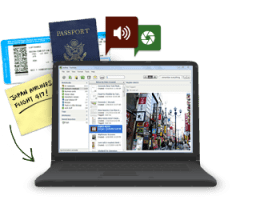 Evernote is een online dienst, die je in staat stelt om notities te maken en deze op een geordende manier te archiveren. Je kunt notities maken in de breedste zin van het woord. Zo kun je bijvoorbeeld gewoon tekst typen in de Evernote-applicatie, maar je kunt ook een scan of foto importeren. Als je een handgeschreven tekst inscant, past Evernote OCR (optical character recognition) toe op dit bestand, waardoor de tekst doorzoekbaar wordt. Daarna kun je er zelf nog tags aan toe voegen. Op deze manier kun je zelfs je ingescande documenten of de foto van die ene brainstormsessie gemakkelijk terug vinden. Maar er is nog meer.
Evernote is een online dienst, die je in staat stelt om notities te maken en deze op een geordende manier te archiveren. Je kunt notities maken in de breedste zin van het woord. Zo kun je bijvoorbeeld gewoon tekst typen in de Evernote-applicatie, maar je kunt ook een scan of foto importeren. Als je een handgeschreven tekst inscant, past Evernote OCR (optical character recognition) toe op dit bestand, waardoor de tekst doorzoekbaar wordt. Daarna kun je er zelf nog tags aan toe voegen. Op deze manier kun je zelfs je ingescande documenten of de foto van die ene brainstormsessie gemakkelijk terug vinden. Maar er is nog meer.
Evernote geeft je ook de mogelijkheid om notebooks aan te maken. Een notebook kun je zien als een verzameling notities over hetzelfde onderwerp. Je kunt zelfs notebooks stacken. Stel je voor je leidt een project. Je maakt voor elk subproject of deelonderwerp een eigen notebook aan. Al deze notebooks kun je aan elkaar verbinden (stacken) en de stack de naam van het project geven. Uiteraard kun je dit helemaal zelf toepassen op de manier die jij het makkelijkst vindt.
Notities in de cloud
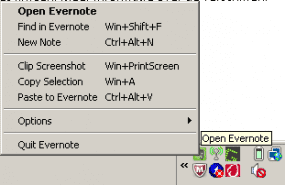 Evernote synchroniseert automatisch met de webservers van de dienst, waardoor je vanaf je PC toegang hebt tot al je notities maar ook via een mobiel apparaat of via de mobiele website. Uiteraard is dit dan ook weer een goede back-up; alles staat immers in de cloud. Voor verschillende mobiele apparaten heeft Evernote een app. Deze Evernote apps maken het ook weer mogelijk om notities offline te zetten, zodat je ze ook kunt benaderen als je geen netwerkverbinding hebt. Evernote werkt niet met een gelimiteerde storage, maar met een limiet op het uploaden. Bij normaal gebruik zul je die limiet niet snel overschrijden. Je betaalt niet voor het downloaden van notities of voor de notities die online staan.
Evernote synchroniseert automatisch met de webservers van de dienst, waardoor je vanaf je PC toegang hebt tot al je notities maar ook via een mobiel apparaat of via de mobiele website. Uiteraard is dit dan ook weer een goede back-up; alles staat immers in de cloud. Voor verschillende mobiele apparaten heeft Evernote een app. Deze Evernote apps maken het ook weer mogelijk om notities offline te zetten, zodat je ze ook kunt benaderen als je geen netwerkverbinding hebt. Evernote werkt niet met een gelimiteerde storage, maar met een limiet op het uploaden. Bij normaal gebruik zul je die limiet niet snel overschrijden. Je betaalt niet voor het downloaden van notities of voor de notities die online staan.
Op Mac en Windows kun je makkelijk een bestand of e-mail naar Evernote slepen om hier een note van te maken. Tevens kun je direct vanuit de app (rechtermuisknop in Windows/de Menu-bar in Mac OSX) een schermafbeelding maken en deze invoegen in een notitie. Vervolgens kun je nog enkele dingen toevoegen om het geheel wat makkelijker vindbaar te maken. Wanneer je een PDF-bestand toevoegt aan een notitie, wordt deze inline getoond, waardoor je de PDF dus niet apart hoeft te openen. Tevens wordt de PDF ook doorzoekbaar. Alle andere bestanden die je toevoegt aan een notitie worden getoond als icoontje, maar worden wel in de notitie bewaard. Je kunt dus het bestand ook openen op een ander apparaat en nog steeds toegang hebben tot je notitie inclusief bestand.
Evernote apps
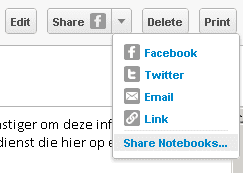
Wanneer je met een team samenwerkt, geeft Evernote je ook de mogelijkheid om notebooks te delen. Op deze manier kun je tegelijkertijd in dezelfde notitie werken. Dat kan best handig zijn voor bijvoorbeeld studenten die samen aantekeningen maken of wanneer je je secretaresse toegang wilt geven tot bepaalde notities. Sinds kort heeft Evernote ook de optie om 1 bepaalde notitie te delen met andere mensen via bijvoorbeeld Facebook en Twitter of gewoon door de link te mailen. Ook bestaat sinds het begin van Evernote al de optie om een notitie volledig te mailen. De content (tekst plus bestanden en media) wordt dan in z’n geheel gemaild naar de ontvanger zonder dat deze toegang krijgt tot de notitie zelf.
Standaard levert Evernote opties aan om meteen vanuit Outlook een e-mail om te zetten in een notitie. Wil je meer, dan kun je ook in de ‘Trunk’ kijken; een soort van app store waarin apps staan die het gebruik van Evernote nog makkelijker maken. Hier tref je bijvoorbeeld de webclipper aan; een browser plugin die het mogelijk maakt om met 1 druk op de knop een webpagina op te slaan als notitie, inclusief afbeeldingen en een link terug naar het origineel. De trunk is zeker een aanrader wanneer je Evernote verder gaat ontdekken.
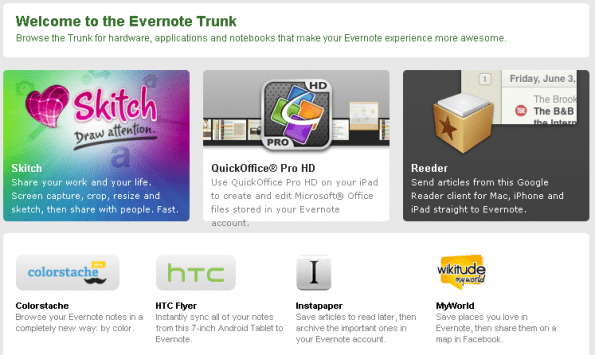
Evernote is er in een gratis en een betaalde versie. De gratis versie zal voor veel mensen al voldoende bieden. Voor 45 dollar per jaar kun je echter ook wat extra opties krijgen. Lees meer informatie over de accounttypes.
Ga naar Evernote om deze tool uit te proberen. Als je zelf leuke tooltips hebt en daar over wilt schrijven, neem dan contact met ons op! Lees ook de andere artikelen in deze serie.
